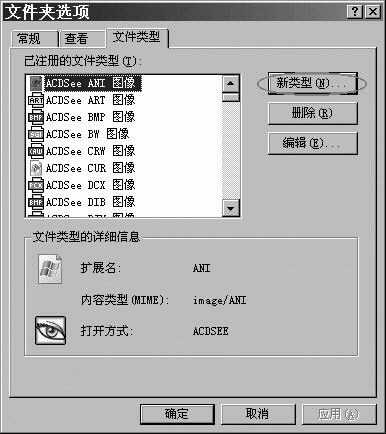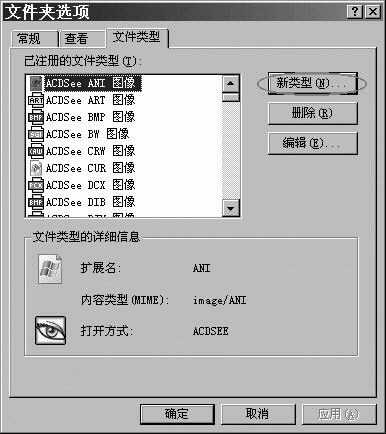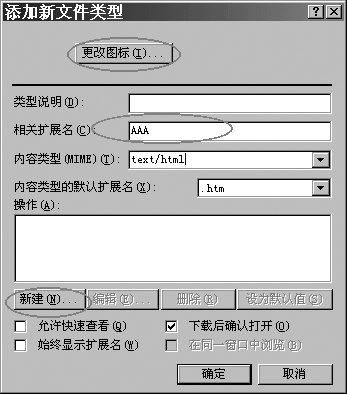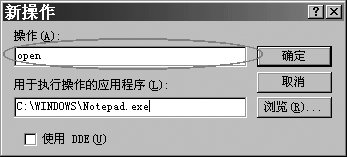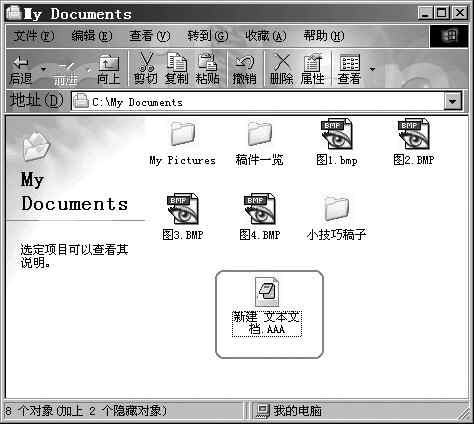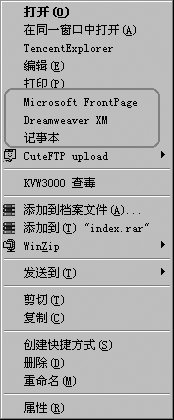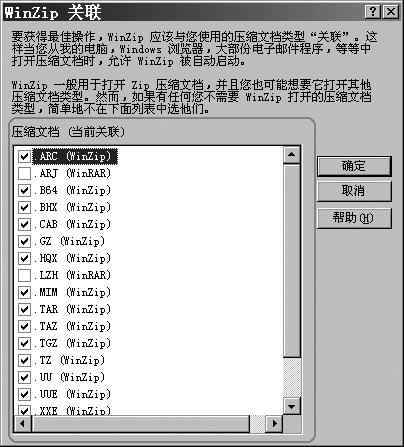當你雙擊一個TXT文件時
通常情況下系統會啟動
記事本
打開這個文件
可是
當系統中安裝的另一個應用程序接管了這個任務後
雙擊TXT文件
打開該文件的程序就會變成另外一個
我們說
這是文件關聯發生了變化
如何關聯文件
如何改變文件的關聯
如何恢復文件的默認關聯
如何取消文件的關聯等問題是初學者常常感到為難和需要解決的問題
下文可以為你指點迷津
文件關聯就是將一種類型的文件與一個可以打開它的程序建立起一種依存關系
舉個例子來說
位圖文件(BMP文件)在Windows中的默認關聯程序是
畫圖
如果將其默認關聯改為用ACDSee程序來打開
那麼ACDSee就成了它的默認關聯程序
一個文件可以與多個應用程序發生關聯
我們可以利用文件的
打開方式
進行關聯選擇
我們也可以刪除因誤操作而引起的錯誤文件關聯
可以根據需要新建文件關聯
在有些軟件中還可以恢復文件的關聯
下面就具體來談談文件關聯的一些方法和技巧
一利用打開方式即時新建文件關聯 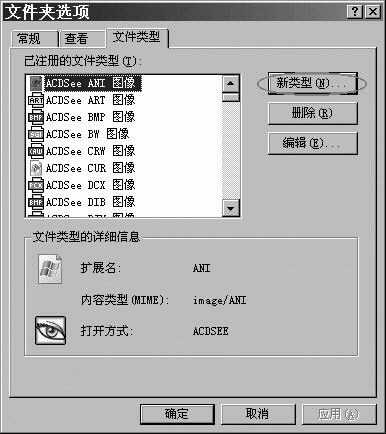
用鼠標雙擊一個沒有被任何程序關聯的文件
桌面上就會彈出一個
打開方式
的窗口
在這裡就可以根據不同文件的打開方式選擇合適的程序來打開文件了
這裡要注意的是
如果在下面的
始終使用該程序打開這種類型的文件
前打勾
就會默認為當你雙擊這類文件時將自動啟動那個被選中的程序來打開這類文件
二利用文件夾選項全面定制文件關聯 應用程序和文檔之間的文件關聯是可以自己新建的
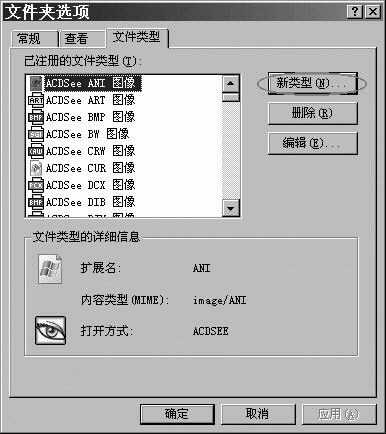
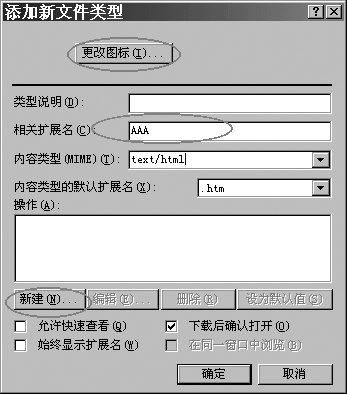
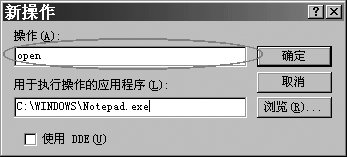
打開Windows的
資源管理器
選擇系統菜單中的
查看
→
文件夾選項
→
文件類型
在其中單擊
新類型
可以打開
添加新文件類型
窗口
在這裡可以編輯新的文件類型
假定希望擴展名為AAA的文件用
記事本
程序打開
就可以在
相關擴展名
中輸入AAA
點擊
更改圖標
按鈕
可以選擇自己喜歡的文件圖標
因為是新建的文件類型
操作
欄中沒有任何用來編輯或打開的程序
點擊
新建
按鈕就可以進行這項編輯
在彈出的
新操作
窗口的
操作
欄中輸入open
為默認的打開命令
在
用於執行操作的應用程序
欄中輸入打開程序的路徑
也可以通過
浏覽
按鈕進行選擇(這裡使用
記事本
作為編輯程序)
好了
新建一個擴展名為AAA的文件看看
是不是可以用
記事本
直接打開了?
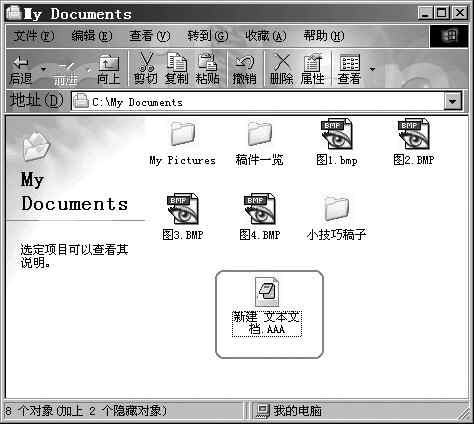
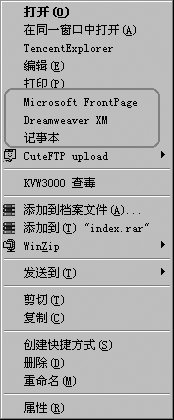 三為一個文檔建立多個程序關聯
三為一個文檔建立多個程序關聯 當一個文檔與多個應用程序建立了關聯後
在右鍵菜單中會形成多個不同的打開該文檔的程序選項
這樣可以根據不同需要選擇不同的方式打開文件
為一個文檔建立多個程序關聯的方法與第二項中提到的方法相同
只是重復幾個過程罷了
這裡不再贅述
 四更改文件關聯的方法
四更改文件關聯的方法 要關聯一個已經被關聯的文件
可以在用鼠標右鍵單擊這個文件的同時按住Shift鍵不放
這樣在彈出的菜單中就會出現一個
打開方式
的選項
選中這一項會彈出
打開方式
的窗口
同樣可以選擇其中的一個程序作為它的默認打開方式
上面說的是Windows
的情況
在Windows
以上版本中不需要按Shift鍵
直接用右鍵菜單選擇打開程序
五刪除誤操作的文件關聯選項 有時我們可能會誤把圖片類文件當作文本文件用
記事本
程序打開
那麼在這類圖片文件的
打開方式
菜單中就會出現
記事本
一項
非常討厭
這時可以通過修改注冊表來刪除誤操作的文件關聯項目
方法如下
打開
注冊表編輯器
找到[HKEY_CURRENT_USER\Software\Microsoft\Windows\CurrentVersion\Explorer\FileExts]子鍵
再選擇要修改的
打開方式
菜單的擴展名的子項
然後選擇該子項中的OpenwillList
刪除右側窗口中誤編輯的程序的鍵值後
重新啟動電腦就可以了
啟動
注冊表編輯器
的方法是
在
開始
菜單的
運行
命令框中鍵入regedit
然後回車
六恢復常用軟件的文件關聯 你可能會遇到這樣的情況
當安裝了一個新軟件後
原來熟悉的文件圖標突然改變了
打開它的程序也不是原來的了
其實
如果你想要恢復原來的默認打開方式
還是有辦法的
一般來說
一款負責任的應用程序本身就提供這種文件關聯的恢復功能
這裡列舉三個軟件來說說如何恢復常用軟件的文件關聯
看圖軟件ACDSee
打開
工具
菜單上的
文件關聯
會彈出一個
ACDSee集成環境
窗口
在
圖像文件
欄中可以恢復常用的圖像文件與ACDSee的關聯

播放軟件Winamp
在Winamp界面上單擊鼠標右鍵
依次選擇
選項
→
參數選擇
→
文件類型
在
文件類型設置
中可以恢復音樂文件與Winamp的關聯
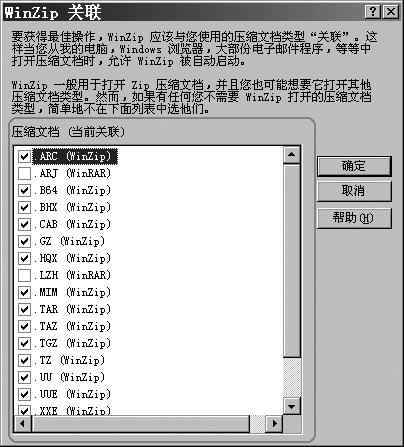
壓縮軟件WinZip
依次選擇
選項
→
配制
→
系統
→
關聯
會彈出一個
WinZip關聯窗口
在這裡可以恢復壓縮文件WinZip的關聯
From:http://tw.wingwit.com/Article/Common/201311/4664.html